Pomocí kláves se šipkami můžete do klávesnice Microsoft SwiftKey Keyboard přidat další funkce. Postup:
-
Otevření aplikace Microsoft SwiftKey ze zařízení
-
Klepněte na Rozložení & klávesy.
-
Zaškrtněte nebo zrušte zaškrtnutí políčka Šipkové klávesy.

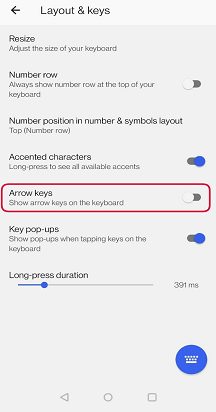
Jakmile v nastavení povolíte klávesy se šipkami, zobrazí se v dolní části klávesnice:
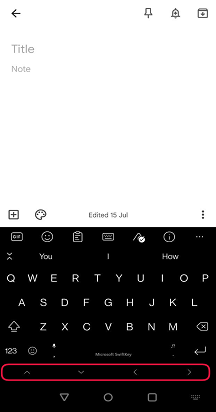
Tablety:
Pokud používáte Microsoft SwiftKey na tabletu, máte možnost použít rozšířené rozložení, které poskytuje klávesy se šipkami vlevo a vpravo v prvním podokně klávesnice.
Ve 2. podokně klávesnice jsou k dispozici všechny čtyři klávesy se šipkami. Pro přístup k tomuto přístupu klepněte na klávesu 123.
Uživatelé tabletu můžou nastavení povolit pomocí následujících možností:
-
Otevření aplikace Microsoft SwiftKey
-
Klepněte na Rozložení & klávesy.
-
Klepnutím povolíte rozšířené rozložení.
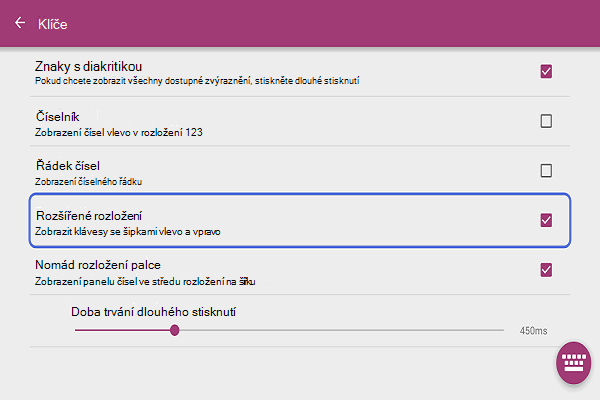
Poznámka: Ovládací prvek kurzoru lze povolit dlouhým stisknutím mezerníku.
Tuto funkci v současné době nepodporujeme na Microsoft SwiftKey pro iOS.










